MPEG-4-Codeceinstellungen: Allgemeine Einstellungen
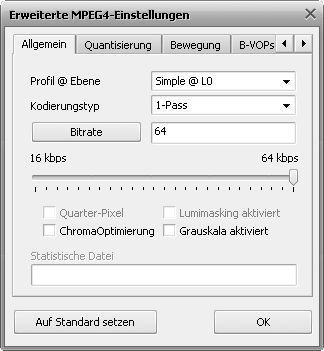
[Profil @ Ebene] [Kodierungstyp] [Bitrate/Zielquantisierung/Zielgröße] [Quarter-Pixel]
[Lumimasking aktiviert] [Chroma-Optimierung] [Grauskala aktiviert] [Stat. Datei]
Profil @ Ebene schränkt den Gebrauch von MPEG-4-Tools ein und begrenzt die kodierte Bitrate, so dass der Ausgabefilm mit Kodiergeräten kompatibel ist. Wenn Sie mit den Einstellungen des Xvid-Codecs vertraut sind, werden Sie bemerken, dass die Profilebenenen mit den Xvid-Profilen zusammenfallen. In der unten gegebenen Tabelle kann man sehen, welches Profil Ihnen erlaubt, bestimmte Codeceinstellungen zu ändern und unterschiedliche Quantisierungstypen zu benutzen, welche maximale Auflösung, Bild- oder Bitrate für jedes Profil empfohlen sind.
| Simple @ L0 |
176x144x15 fps |
64 kbps |
nicht erlaubt |
nicht erlaubt |
nur H.263 |
nicht erlaubt |
nicht erlaubt |
nicht erlaubt |
| Simple @ L1 |
176x144x15 fps |
64 kbps |
erlaubt |
nicht erlaubt |
nur H.263 |
nicht erlaubt |
nicht erlaubt |
nicht erlaubt |
| Simple @ L2 |
352x288x15 fps |
128 kbps |
erlaubt |
nicht erlaubt |
nur H.263 |
nicht erlaubt |
nicht erlaubt |
nicht erlaubt |
| Simple @ L3 |
352x288x15 fps |
384 kbps |
erlaubt |
nicht erlaubt |
nur H.263 |
nicht erlaubt |
nicht erlaubt |
nicht erlaubt |
| ARTS @ L1 |
176x144x15 fps |
64 kbps |
erlaubt |
nicht erlaubt |
nur H.263 |
nicht erlaubt |
nicht erlaubt |
nicht erlaubt |
| ARTS @ L2 |
352x288x15 fps |
128 kbps |
erlaubt |
nicht erlaubt |
nur H.263 |
nicht erlaubt |
nicht erlaubt |
nicht erlaubt |
| ARTS @ L3 |
352x288x30 fps |
384 kbps |
erlaubt |
nicht erlaubt |
nur H.263 |
nicht erlaubt |
nicht erlaubt |
nicht erlaubt |
| ARTS @ L4 |
352x288x30 fps |
2000 kbps |
erlaubt |
nicht erlaubt |
nur H.263 |
nicht erlaubt |
nicht erlaubt |
nicht erlaubt |
| AS @ L0 |
176x144x30 fps |
128 kbps |
erlaubt |
erlaubt |
H.263 oder MPEG |
erlaubt |
erlaubt |
erlaubt |
| AS @ L1 |
176x144x30 fps |
128 kbps |
erlaubt |
erlaubt |
H.263 oder MPEG |
erlaubt |
erlaubt |
erlaubt |
| AS @ L2 |
352x288x15 fps |
384 kbps |
erlaubt |
erlaubt |
H.263 oder MPEG |
erlaubt |
erlaubt |
erlaubt |
| AS @ L3 |
352x288x30 fps |
768 kbps |
erlaubt |
erlaubt |
H.263 oder MPEG |
erlaubt |
erlaubt |
erlaubt |
| AS @ L4 |
352x576x30 fps |
3000 kbps |
erlaubt |
erlaubt |
H.263 oder MPEG |
erlaubt |
erlaubt |
erlaubt |
| AS @ L5 |
720x576x30 fps |
8000 kbps |
erlaubt |
erlaubt |
H.263 oder MPEG |
erlaubt |
erlaubt |
erlaubt |
Wie Sie sehen, entsprechen die Profilebenen "Simple @ L0", "Simple @ L1", "Simple @ L2", "Simple @ L3", "ARTS @ L1", "ARTS @ L2" und "AS @ L2" annähernd dem DivX-Profil für Handgeräte (auf Engl. Handheld Profile), das die Kodierung des DivX-Videoinhalts mit den Bitraten und Auflösungen erlauben muss, die für kleinere Handgeräte wie Mobiltelefone und digitale Uhren geeignet sind.
Die Profilebenen "ARTS @ L3", "ARTS @ L4", "AS @ L0", "AS @ L1" und
"AS @ L3" entsprechen dem DivX-Profil für tragbare Geräte (auf Engl. Portable Profile), das die Erstellung des qualitativ hochwertigen DivX-Videoinhalts für tragbare Videogeräte ermöglicht, inklusive Video abspielende MP3-Player und kleinere Videoabspielgeräte wie PDAs.
Die Profilebene "AS @ L4" entspricht dem DivX-Heimtheaterprofil (auf Engl. Home Theater Profile). Gemäß den Spezifikationen für dieses Profil müssen alle DivX-zertifizierten Heim-Theater-Geräte wie DVD-Player, Lautsprecherboxen und Spielkonsolen, alle Versionen des DivX-Inhalts von hoher Qualität abspielen.
Und die Profilebene "AS @ L5" entspricht dem hochauflösenden DivX-Profil (auf Engl. High Definition Profile), das für alle Videoabspielgeräte gedacht ist, die hochauflösenden DivX-Inhalt abspielen können.
Die Einstellung Profilebene kann nur aus der Liste gewählt werden und ist nicht änderbar.
[Nach oben]
Die Einstellung Kodierungstyp erlaubt Ihnen eine Anzahl von Arbeitsgängen bei der Kompression (auf Engl. Passes) zu bestimmen und sie zu konfigurieren. In der Liste gibt es folgende Optionen:
1-Pass - Bitrate wird für die Konvertierung einer Videodatei mit konstanter Zielbitrate benutzt. Man kann diese Option wählen, wenn man eine Datei mit relativ hoher Geschwindigkeit umwandeln und eine Ausgabedatei mit einer bestimmten Bitrate erstellen möchte. Die Zielbitrate wird in der Sektion Bitrate/Zielquantisierung/Zielgröße gewählt.
1-Pass - Quantisierung ist dafür da, um eine Videodatei mit gleicher Qualität zu konvertieren. Man kann diese Option benutzen, um eine Datei mit unbekannter Ausgabegröße, aber besserer Qualität zu erstellen. Die Zielquantisierung wird in der Sektion Bitrate/Zielquantisierer/Zielgröße gewählt.
2-Pass - 1. Pass wird für den ersten Konvertierungsgang im Multipass-Modus verwendet. Unten finden Sie mehr Informationen über die Multipass-Umwandlung.
2-Pass - 2. Pass wird für den zweiten und alle weiteren Konvertierungsgänge im Multipass-Modus verwendet. Unten finden Sie mehr Informationen über die Multipass-Umwandlung.
Die Multipass-Umwandlung kann mit dem Programm AVS Video Converter gemacht werden. Wenn Sie eine Videodatei von bestimmter Größe und bestimmter Qualität nach der Kodierung bekommen möchten, müssen Sie die Multipass-Umwandlung benutzen. Um eine Datei im Multipass-Modus zu konvertieren, muss man zuerst den Kodierungstyp 2-Pass - 1. Pass wählen, alle Parameter des Codecs einstellen, auf OK klicken und nach dem Schließen des AVI-Profileditors den Button Konvertieren! betätigen. Nach der Konvertierung muss man wieder den AVI-Profileditor öffnen und den Button Konfigurieren betätigen. Nun wählen Sie den Kodierungstyp 2-Pass - 2. Pass, bestimmen die notwendigen Codecparameter und vollziehen Sie die Konvertierung noch einmal.
 Hinweis
Hinweis: Wenn Sie den Kodierungstyp
2-Pass - 1. Pass wählen, analysiert der Codec nur das Eingabevideo und erstellt eine .log-Datei (
Stat. Datei), wohin alle Informationen über die Datei gespeichert werden. Erst nach dem Wählen des Kodierungstyps
2-Pass - 2. Pass und Anklicken des Buttons
Konvertieren! erfolgt die Konvertierung.
[Nach oben]
Die Sektion Bitrate/Zielquantisierer/Zielgröße erlaubt Ihnen, gewünschte Ausgabebitrate, Quantisierung oder Größe zu wählen.
 Hinweis
Hinweis: Die
durchschnittliche Bitrate lässt den Codec das Ausgabevideo mit gleicher durchschnittlicher Bitrate konvertieren, während die
Quantisierung den Codec auf der Qualität der Ausgabedatei ohne Rücksicht auf die Dateigröße konzentrieren lässt.
Die Werte der durchschnittlichen Bitrate können zwischen 0 und 5000 liegen, der Standardwert für niedrige Qualität beträgt 800, für mittelmäßige Qualität - 1200 und für hohe Qualität - 1400.
Die Werte der Zielquantisierung können zwischen 0 und 51 liegen, der Standardwert beträgt 26. Je höher der Wert ist, desto niedriger ist die Qualität der Ausgabevideodatei.
Die Werte der Zielgröße können gewählt werden, nur wenn Sie den zweiten Konvertierungsgang im 2-Pass-Modus vollziehen werden. Diese Option kann benutzt werden, wenn Sie Ihre Ausgabedatei auf einen Speicher bestimmter Größe beschreiben möchten, z.B. CD-R/RW. Je höher der Wert ist, desto besser ist die Qualität der Ausgabevideodatei.
[Nach oben]
Die Quarter-Pixel werden vom Codec benutzt, damit ein exakterer Bewegungsausgleich bei der Konvertierung erzielt wird. Bei der Aktivierung dieses Feldes wird die Größe der zusätzlichen Daten erhöht, so dass bei den niedrigen Bitraten die Qualität schlechter werden kann. Wenn Sie diese Option benutzen, beachten Sie bitte, dass der Kodierungsvorgang die CPU sehr belasten kann und die Ausgabevideodateien in den Geräten mit langsameren CPU's nicht abgespielt werden können. Die Kompression mit der aktivierten Option Quarter-Pixel nimmt mehr Zeit in Anspruch.
Die Einstellung Quarter-Pixel kann aktiviert oder deaktiviert werden.
[Nach oben]
Lumimasking aktiviert ist dafür da, damit sehr dunkle und sehr helle Einzelbilder mehr komprimiert werden, was mit bloßem Auge nicht zu sehen ist. Gleichzeitig können andere Einzelbilder bei diesem Algorithmus weniger komprimiert werden, damit das Bild besser aussieht. Es ist empfohlen, diese Option einzuschalten, wenn der Film mehrere sehr helle und sehr dunkle Episoden enthält. Diese Option ist für die Konvertierung der Musikvideoclips nicht empfohlen.
Die Einstellung Lumimasking aktiviert kann aktiviert oder deaktiviert werden.
[Nach oben]
Die Chroma-Optimierung wird benutzt, damit die Kanten der Objekte besser aussehen, indem das Bildrauschen an diesen Stellen entfernt wird. Dieser Effekt wird durch die Interpolierung der Farben in den dunklen und hellen Bereichen neben den Kanten der Objekte erzielt. Da die Kompressionsrate des Bildes ohne Rauschen höher ist, wird das Ausgabevideo von besserer Qualität sein. Es ist empfohlen, dieses Feld aktiviert zu lassen.
Die Einstellung Chroma-Optimierung kann aktiviert oder deaktiviert werden.
[Nach oben]
Grauskala aktiviert erlaubt dem Codec die Informationen über die Farben in die Einzelbilder nicht einzuschließen, was die Größe der Einzelbilder bis auf 10% vermindert. Diese gesparten Ressourcen werden gebraucht, um die Qualität der Ausgabevideodatei zu verbessern. Die Option ist empfohlen, wenn Sie eine schwarz-weiße Quellvideodatei umwandeln möchten.
Die Einstellung Grauskala aktiviert kann aktiviert oder deaktiviert werden.
[Nach oben]
In der Sektion Stat. Datei kann man eine Datei für Speicherung der Daten über das Ausgabevideo wählen. Diese Daten werden vom Codec für den zweiten Konvertierungsgang (2. Pass) genutzt. Diese Option ist nur im 2-Pass-Modus verfügbar.
[Nach oben]
Wenn Sie sich über die Einstellungen nicht sicher sind, können Sie immer den Button Zu Standardeinstellungen betätigen, damit die Standardeinstellungen genutzt werden.
Wenn alles fertig ist, klicken Sie auf OK, damit die Änderungen übernommen werden.
[Nach oben]